Hvordan Del Godkjennings Billetter på tvers av programmer
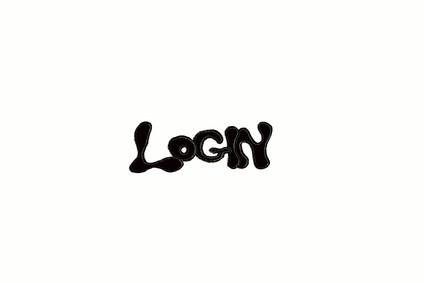
Når en bruker logger seg inn gjennom en Microsoft ASP Net applikasjon, oppretter systemet et autentiserings billett i form av en informasjonskapsel på brukerens maskin. Flere ASP .Net applikasjoner kan dele godkjennings billett slik at brukeren ikke trenger å logge inn med hver applikasjon. Hvis du vil dele autentiserings billetter, må du angi skjemagodkjenning til identiske innstillinger i "web.config" -filen for hvert program og opprette et egendefinert sett av validerings og dekryptering nøkler som skal brukes ved hver søknad.
Bruksanvisning
Lag Validering og nøkler for dekryptering
1 Klikk "Start", "Alle programmer" og "Microsoft Visual Studio." Klikk på "File", "New Project" og velg "Console Application" mal. Skriv inn et navn for prosjektet, for eksempel "kryptonøkler," og klikk "OK."
2 Skriv inn følgende kode mellom "Sub main ()" og "End Sub:"
Dim validationKeyLength As Integer = 128
Dim decryptionKeyLength As Integer = 64
Dim validationBuffer (validationKeyLength) As Byte
Dim decryptionBuffer (decryptionKeyLength) As Byte
Dim CSP som ny RNGCryptoServiceProvider ()
Dim validationKey som ny Stringbuilder (validationKeyLength)
Dim decryptKey som ny Stringbuilder (decryptionKeyLength)
Dim i As Integer
csp.GetBytes (validationBuffer)
For i = 0 For å validationBuffer.Length - 1
validationKey.Append (String.Format ( "{0: X2}", validationBuffer (i)))
Neste jeg
csp.GetBytes (decryptionBuffer)
For i = 0 For å decryptionBuffer.Length - 1
decryptKey.Append (String.Format ( "{0: X2}", decryptionBuffer (i)))
Neste jeg
Console.WriteLine (validationKey)
Console.WriteLine (decryptKey)
3 Skriv inn følgende import ovenfor "Module module1:"
importen System
importen System.Text
importen System.Security
importen System.Security.Cryptography
4 Velg "Prosjekt" og deretter "bygge" fra menyen for å kompilere modulen. Legg merke til katalogen der "Cryptokeys.exe" ligger, for eksempel "C: \ brukere \ steve \ Documents \ Visual Studio \ Prosjekter \ kryptonøkler \ kryptonøkler \ bin."
5 Klikk "Start", "Kjør" og skriv "cmd" for å åpne en ledetekst. Bytt til katalogen der "Cryptokeys.exe" ligger. For eksempel skrive "cd \ brukere \ steve \ Documents \ Visual Studio \ Prosjekter \ kryptonøkler \ kryptonøkler \ bin."
6 Skriv "kryptonøkler" for å kjøre programmet og generere nøklene.
endre web.config
7 Rediger "web.config" -filen for hvert program som bruker en redaktør. Skriv inn konfigurasjonskoden slik at hver søknad vil bruke samme skjemagodkjenning. For eksempel legge følgende til "web.config" -filen i hvert program under "<configuration> <system.web>:"
<Godkjenning modus = "Skjemaer">
<Danner beskyttelse = "Alle" name = "SharedCookie" loginUrl = "/ plassering / login.aspx" timeout = "60" />
</ Autentisering>
8 Klikk "Start", "Alle programmer," "Tilbehør, deretter" Notisblokk "for å åpne Notepad. Flytt til kommandovinduet og bruke" Ctrl + C "for å kopiere nøklene du har generert og" Ctrl + V "for å lime dem inn notis~~POS=TRUNC.
9 Rediger "web.config" -filen for hvert program i en editor og legg til kryptonøkler du har generert. Kopier tastene fra Notepad bruke "Ctrl + C" og lime dem inn konfigurasjonskoden med "Ctrl + V." For eksempel:
<machineKey
validationKey = "6461FC28DF22F492F32503C98D63397E85FC9C7A3F732389FFC84647C39B6F4B8DE1AA6E1CB8EEC9E4592FA1F820F8B9E8EF66904698268114AB2AA313D11974E6A6BF7B4A91708D3E812DA0E864006AA565984F5BB82C23AD80AC18FEE6A611E1204C769F34C43E2803F746320C55D2F84614728C2A3214"
decryptionKey = "62EE0E47E32967F5ECFC1BB8D00FE181347DC1BF198ADF0293CE3D4DAA7E1F77E3FDF28EC8637B86CDD67DBAC1FD45FE7E81E8824D6F2804EF8BD263FEE5F6B1C475B335268837A20596"
validering = "SHA1" />
